Računalo nije prikladno za Windows 11? Evo kako to popraviti
Miscelanea / / July 31, 2021
Ne morate kupiti novu. Ako je procesor relativno svjež, bit će dovoljno ispraviti samo nekoliko postavki.
Odmah nakon Najava za Windows 11 Microsoft je objavio sustav zahtjevima novi OS. Pomoću posebnog uslužnog programa možete brzo provjeriti je li vaše računalo prikladno za ažuriranje Provjera ispravnosti računala.

Ako je smatrala da je vaše računalo neprikladno, nemojte se žuriti s uzrujavanjem - postoje načini da popravite situaciju. Evo što vam je potrebno za ovo.
1. Provjerite kompatibilnost procesora
Zahtjevi općenito govore da sustav zahtijeva dvojezgreni 64-bitni procesor sa taktom od 1 GHz ili većom. Većina čipova objavljenih u posljednjih 10-15 godina odgovara ovom opisu, ali zapravo se Windows 11 može instalirati samo na računala s relativno svježim procesorima.
Na Microsoftovoj web stranici navedeni su kompatibilni čipovi za Windows 11 te su navedeni Intelovi procesori iz generacije Coffee Lake (2017.) i AMD iz Zen + (2018.) i noviji.
- Cjelovit popis kompatibilnih Intelovih procesora
- Cjelovit popis kompatibilnih AMD procesora
Ako je vaš čip na jednom od popisa, ali uslužni program PC Health Check i dalje ne prepoznaje vaše računalo kao prikladno za Windows 11, morate provjeriti još dvije točke.
2. Provjerite Sigurno pokretanje
Ako imate pravi čip, tada gotovo sigurno imate UEFI umjesto BIOS -a, što Windows 11 zahtijeva. Međutim, sasvim je moguće da je sigurnosni protokol Secure Boot onemogućen u podsustavu.

Da biste provjerili njegovu aktivnost, otvorite "Informacije o sustavu" u sustavu Windows 10 (možete upisati u Windows pretraživanju) i potražite redak "Status sigurnog pokretanja". Ako je ova opcija onemogućena, mora se omogućiti putem UEFI -ja. Evo kako to učiniti:
- Da biste se iz sustava Windows 10 prebacili na UEFI, otvorite Postavke → Ažuriranje i sigurnost → Oporavak i ponovo pokrenite sustav u stupcu „Posebne mogućnosti pokretanja”.
- Nakon toga, na plavoj pozadini, bit će stavka "Rješavanje problema" - odaberite je i pritisnite Enter.

- Zatim idite na "Napredne mogućnosti" i "UEFI mogućnosti firmvera" - računalo će se ponovno pokrenuti i otvoriti UEFI sučelje.
- Vrsta UEFI -a može biti različita, ali obično su postavke Sigurnog pokretanja označene u zasebnoj stavci ili skrivene u odjeljku Sigurnost. Morate ih pronaći i omogućiti klikom na Omogućeno.
- Za spremanje postavki kliknite Primijeni, a zatim Izlaz.

Nakon ove postavke, sustav će se ponovno pokrenuti, a nakon prijave u Windows 10 možete provjeriti Aktivnost sigurnog pokretanja u "Informacije o sustavu" - nasuprot "Sigurno stanje pokretanja" treba biti navedena "Na".
3. Provjerite TPM
Ako čak i nakon aktiviranja Secure Boot, uslužni program za provjeru ne prepoznaje vaše računalo, tada je najvjerojatnije cijela stvar onemogućen TPM (Trusted Platform Module), koji je odgovoran za spremanje kriptografskih ključeva i šifriranje. To može biti ili zasebni čip na ploči ili softverski modul.
Da biste provjerili prisutnost TPM modula, pozovite dijaloški okvir naredbe pomoću tipkovnog prečaca Win + R, unesite naredbu tpm.msc i pritisnite Enter.

Ako prozor prikazuje "Ne mogu pronaći kompatibilni TPM", morate se vratiti na UEFI kroz "Opcije" i "Posebne mogućnosti pokretanja", kako je gore opisano.
U UEFI -ju, postavke TPM -a mogu se pronaći pod Sigurnost - potražite TPM, Modul pouzdane platforme, Sigurnosni čip, fTPM, TPM uređaj ili PTT. Ovisno o proizvođaču računala ili matičnoj ploči, put do ovih postavki i naziv odjeljka mogu se razlikovati.

Na prijenosnom računalu Dell, na primjer, stavka postavki TPM -a naziva se "TPM 2.0 Security" i doista je prema zadanim postavkama onemogućena. Da biste omogućili, morate odabrati "TPM uključen". Na drugim osobnim i prijenosnim računalima može se aktivirati odabirom opcije Omogućeno.
Nakon što omogućite TPM, kliknite Primijeni i izađi. Pokrenite sustav Windows 10, ponovno pritisnite Win + R, unesite naredbu tpm.msc. Ako ste sve učinili ispravno, tada će se parametri TPM -a na lokalnom računalu i verzija modula prikazati u donjem desnom kutu. Windows 11 treba 2.0.
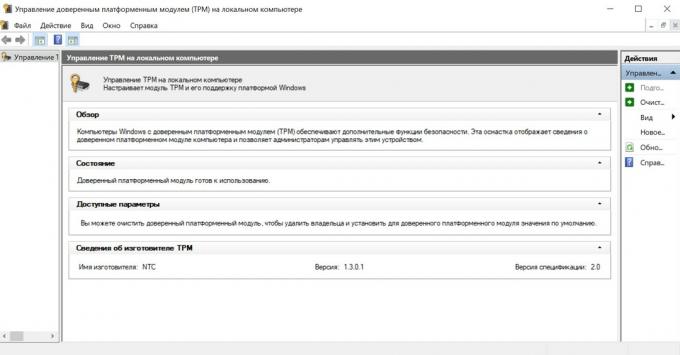
Ponovno izvršite provjeru zdravlja računala radi kompatibilnosti s provjerom zdravlja računala - računalo bi sada trebalo biti kompatibilno s sustavom Windows 11.
Popis podržanih procesora mogao bi se povećati u budućnosti. Windows 11 bit će objavljen tek krajem 2021. ili početkom 2022. godine. Do tog trenutka Microsoft bi mogao proširiti svoju kompatibilnost, kao što je bio slučaj s Windows 10. Stoga će i na računalima koja su starija od 5 godina sigurno postojati načini legalne instalacije sustava.

